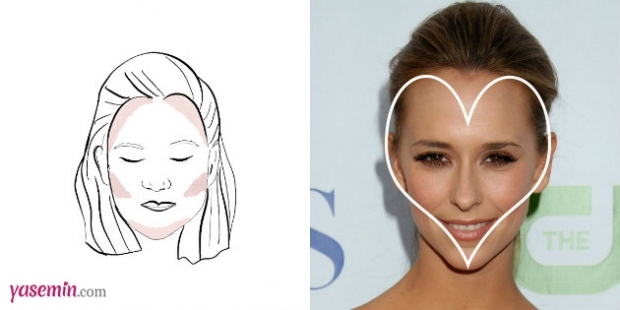Hvordan installere Windows 8.1 moderne apper på forskjellige datamaskiner på nytt
Mobil Microsoft Windows 8 / / March 19, 2020
Hvis du flytter mellom forskjellige Windows 8-datamaskiner, gjør Windows Store det enkelt å finne de du lastet ned til andre systemer i det siste.
Hvis du får en ny Windows 8.x-datamaskin, eller du gjør en PC Refresh eller PC Reset (begge disse gjenopprettingsalternativene avinstallerer appene dine), kan det være lurt å finne appene dine slik at du kan installere dem på nytt. Windows Store gjør det enkelt å finne de du har lastet ned til andre systemer i det siste.
Alle app-butikker (iOS og Android) har en lignende funksjonalitet. Kanskje har du en Windows 8.x-datamaskin på jobb og en annen hjemme som du ikke vil ha de samme appene på hver enkelt. Det er her denne Windows Store-funksjonen kommer ganske nyttig.
I stedet for å jakte på alle appene du tidligere har installert, kan du finne hver av dem du har kjøpt eller lastet ned tidligere. Og det er alt på ett enkelt å finne sted i Windows Store.
Merk: Vi har tidligere dekket hvordan laste ned apper i Windows 8 på nytt - den første iterasjonen. Denne artikkelen er oppdatert for å gjenspeile den nye måten å gjøre det på i den redesignede Windows Store-appen i
Installer appene dine fra Windows Store
Start Windows Store, og velg fra toppen Konto> Mine apper.
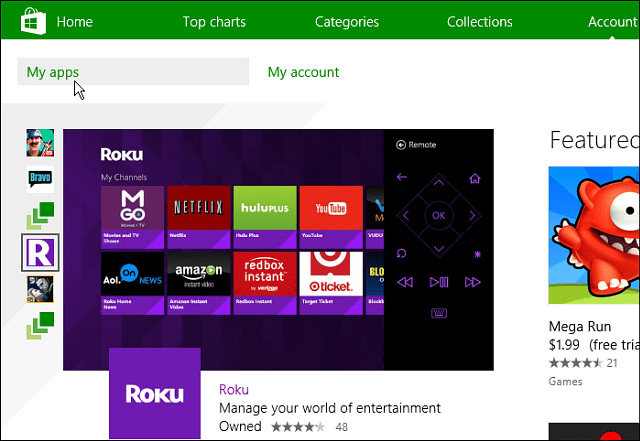
Deretter kan du sortere etter apper som er installert på andre datamaskiner, eller alle appene du har installert på en annen Windows 8-system på et eller annet tidspunkt. Du kan også se etter dato installert eller appnavn.
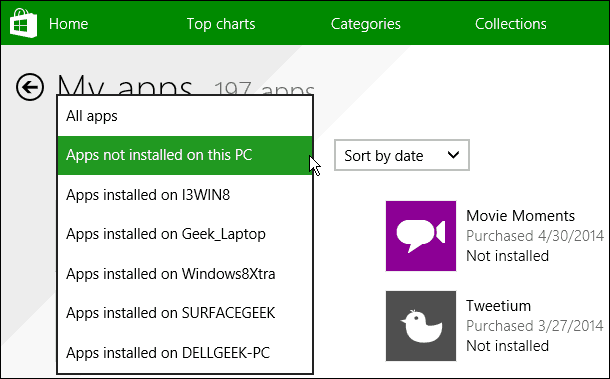
Herfra kan du gå inn og bore ned i en app og sjekke beskrivelsen.
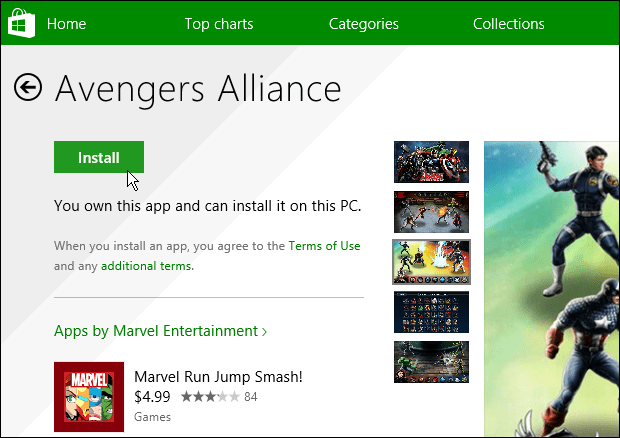
Eller for å enkelt laste ned flere apper samtidig, høyreklikk hver på listen fra listen, og klikk deretter Installer-knappen nederst på skjermen.
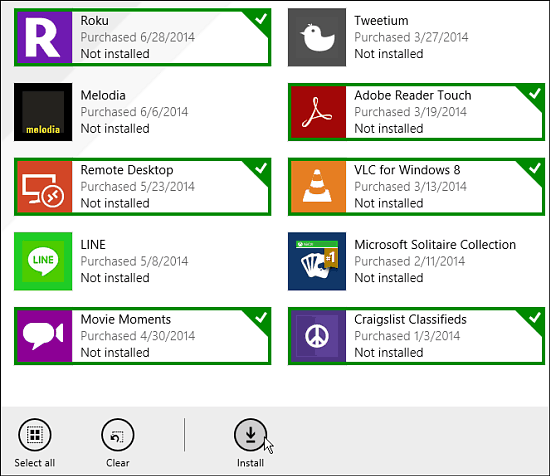
Du kan overvåke appens installasjonsfremgang fra øvre høyre hjørne av Windows Store-skjermen.
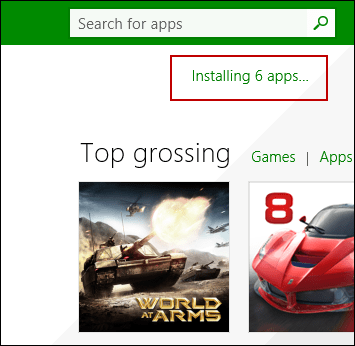
Å ha denne typen funksjoner i app-butikker for enhver plattform er en fordel. Noen ganger ender jeg opp med å finne apper som jeg har glemt at jeg tidligere hadde kjøpt... eller noen som jeg hadde installert en gang, men avinstallert uansett grunn.
Hva er din mening om denne funksjonen i Windows Store på Windows 8.x? Legg igjen en kommentar nedenfor og gi oss beskjed om din mening!